Многие компании в повседневной деятельности используют электронный документооборот. Однако не у всех организаций есть возможность приобрести или разработать специальное программное обеспечение для юристов. Своеобразный электронный документооборот, с помощью которого можно будет работать с документами без обращения к их бумажным версиям, можно создать с помощью программы Microsoft Excel 2010. Такая возможность предоставляется посредством использования гиперссылок.
При организации электронного документооборота прежде всего необходимо иметь достаточный объем памяти на сервере для хранения электронных проектов документов и отсканированных версий.
Сетевое подключение позволяет всем заинтересованным лицам пользоваться данной системой, включая и специалистов неюридического профиля.